A Slack egyike a legjobb közösségi oldalak -nak, amellyel kommunikálhat barátaival, családjával és kollégáival a munkahelyen.
A többi üzenetküldő alkalmazáshoz hasonlóan a Slack számos hangulatjelet kínál a szórakozás és a funkció érdekében. Az emojik segítségével kifejezheti érzelmeit, reagálhat egy üzenetre, vagy gratulálhat kollégája teljesítményéhez.
De tudtad, hogy saját Slack hangulatjeleket is létrehozhatsz?
Használja ezeket az egyéni hangulatjeleket, hogy szórakoztatóbbá tegye az üzenetek olvasását, felvidítsa a hangulatot a csoportban, vagy állapotjelzőként bizonyos személyek vagy projektek számára. Feltöltheti például fényképét hangulatjelként, vagy márkás hangulatjeleket készíthet szórakozásból.
Ebben az útmutatóban megmutatjuk, hogyan adhat hozzá és hogyan használhat egyéni Slack hangulatjeleket.
Egyéni hangulatjelek hozzáadása és használata a Slackben
Az egyéni Slack hangulatjelek létrehozásának funkciója az ingyenes és a prémium csomagban is elérhető. Azonban tagnak kell lennie annak a Slack-csoportnak, amelyhez hozzá szeretné adni a hangulatjeleket – a vendégek nem használhatják a funkciót. Ezenkívül csak az Slack asztali alkalmazás -ből adhat hozzá egyéni hangulatjeleket.
Ha Ön a Workspace tulajdonosa vagy adminisztrátor, azt is korlátozhatja, hogy más tagok egyéni hangulatjeleket adjanak hozzá.
Egyéni hangulatjelek hozzáadása a Slackben
Akár Windows PC-t vagy Mac-et használ, egyéni hangulatjeleket adhat hozzá JPG, PNG vagy GIF képekből .
A legjobb eredmény érdekében válasszon egy négyzet alakú képet, amelynek mérete 128x128 képpont, 128 KB-nál kisebb, és átlátszó hátterű – a Slack automatikusan átméretezi. Ha az ajánlott méretnél nagyobb képeket használ, elmosódott hangulatjeleket kaphat, ami nem funkcionális vagy nem szórakoztató.
Megjegyzés: Önnek tulajdonosnak, adminisztrátornak kell lennie. , vagy egy Slack-munkaterület tagja egyéni hangulatjelek hozzáadásához.
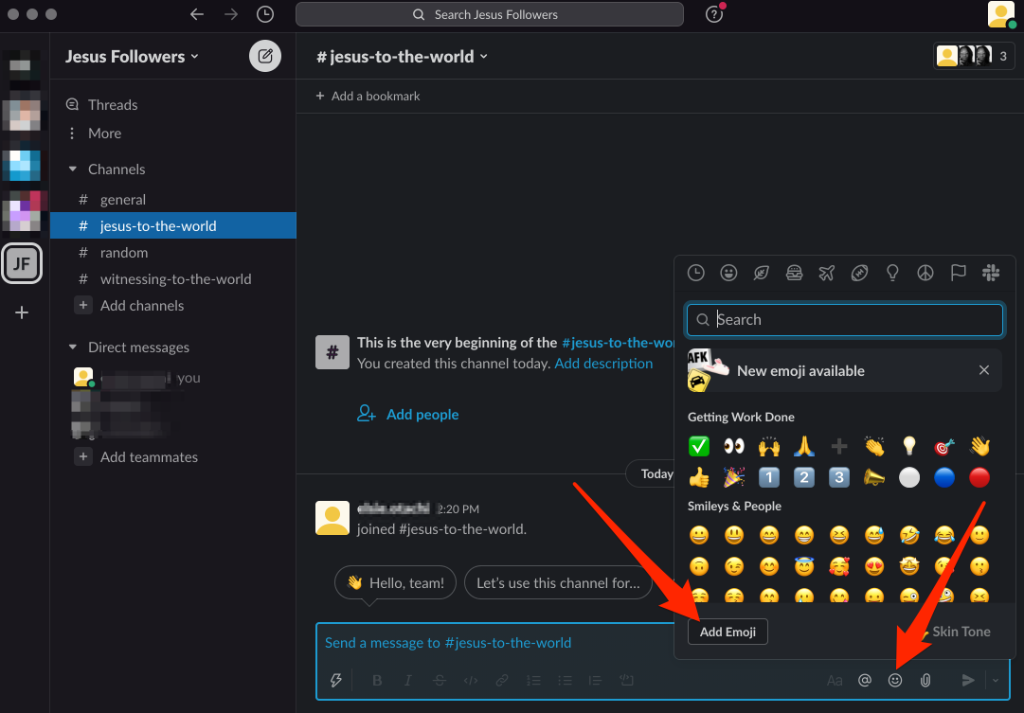
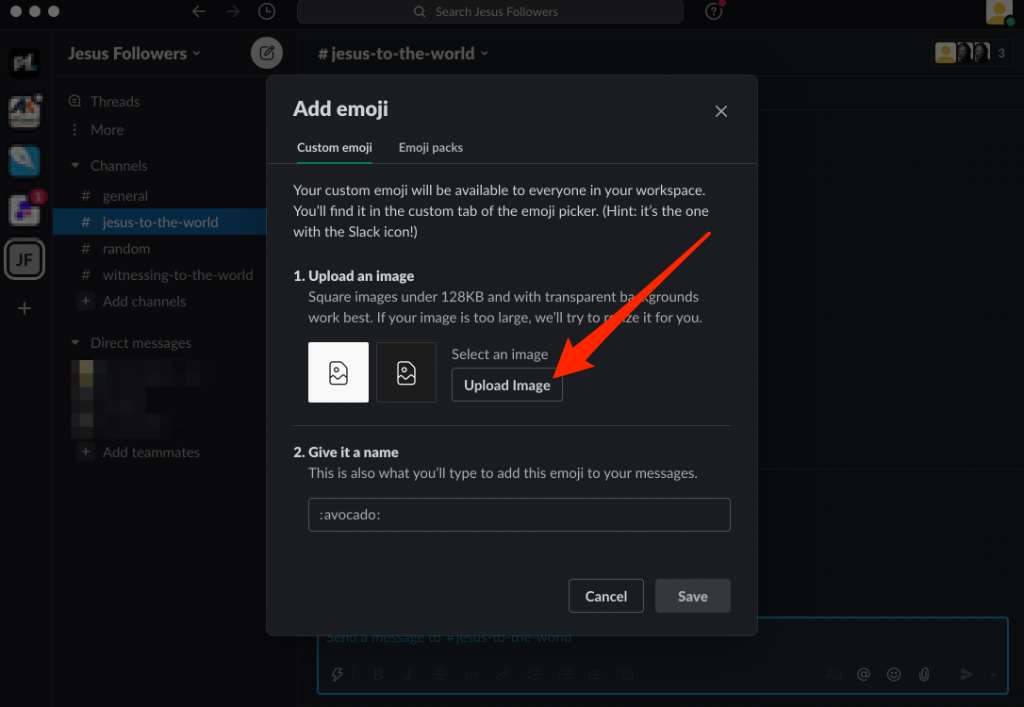
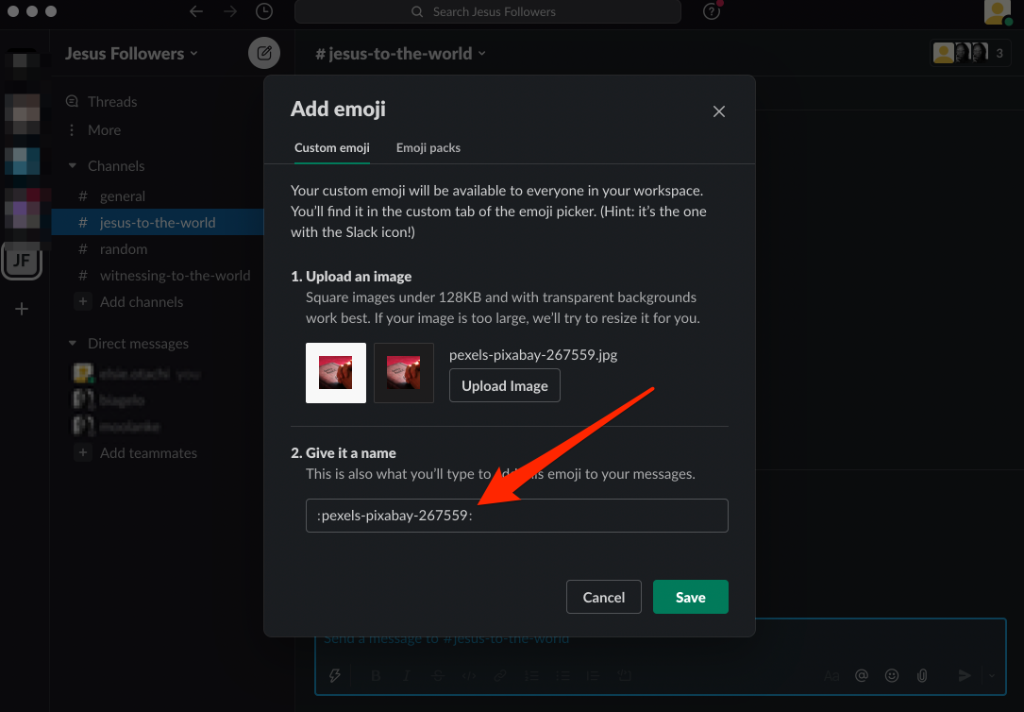
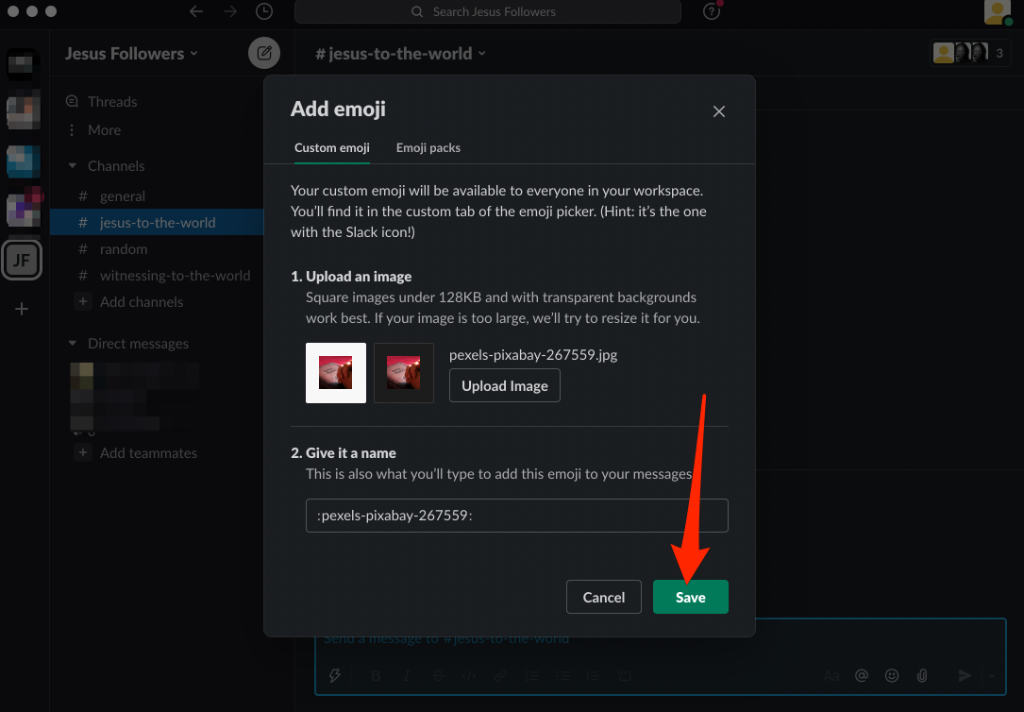
Megjegyzés: A Slack deaktiválja azokat az egyéni hangulatjeleket, amelyek nevét a szabványos hangulatjelek legújabb készlete tartalmazza. Ebben az esetben adjon új nevet egyéni hangulatjelének az újraaktiválásához. Ellenőrizheti a Slackmojis könyvtár elemet is, hogy ihletet merítsen egyéni Slack hangulatjeleihez.
Egyéni Slack hangulatjel használata
Kész hogy elvigye egy pörgésre az egyéni Slack hangulatjelét? Kövesse ezeket a lépéseket.
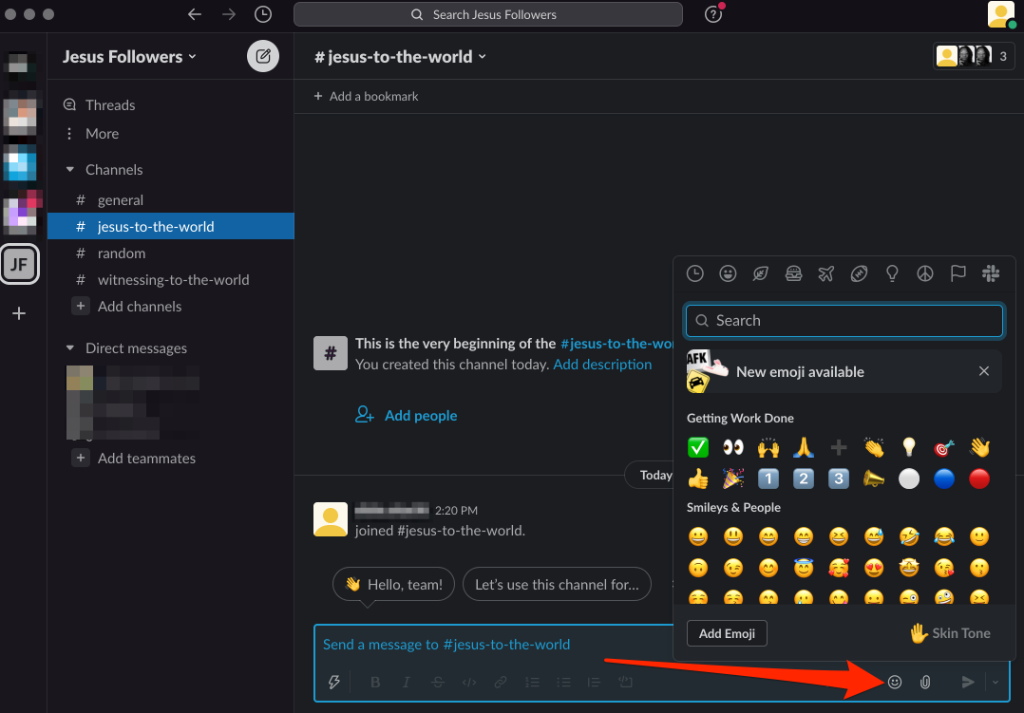
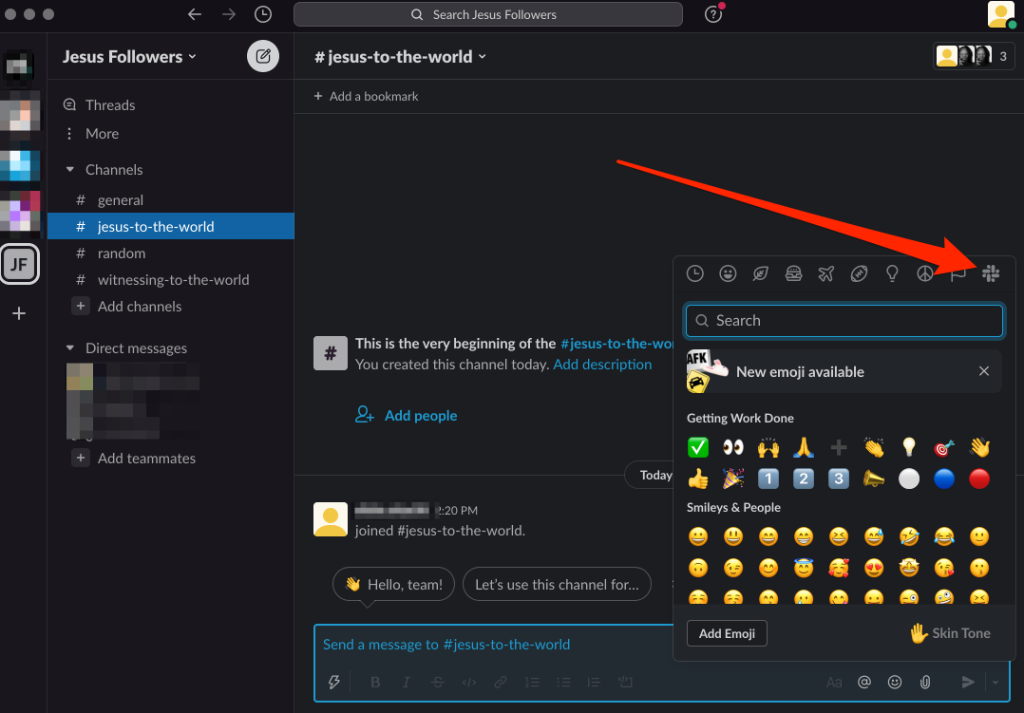
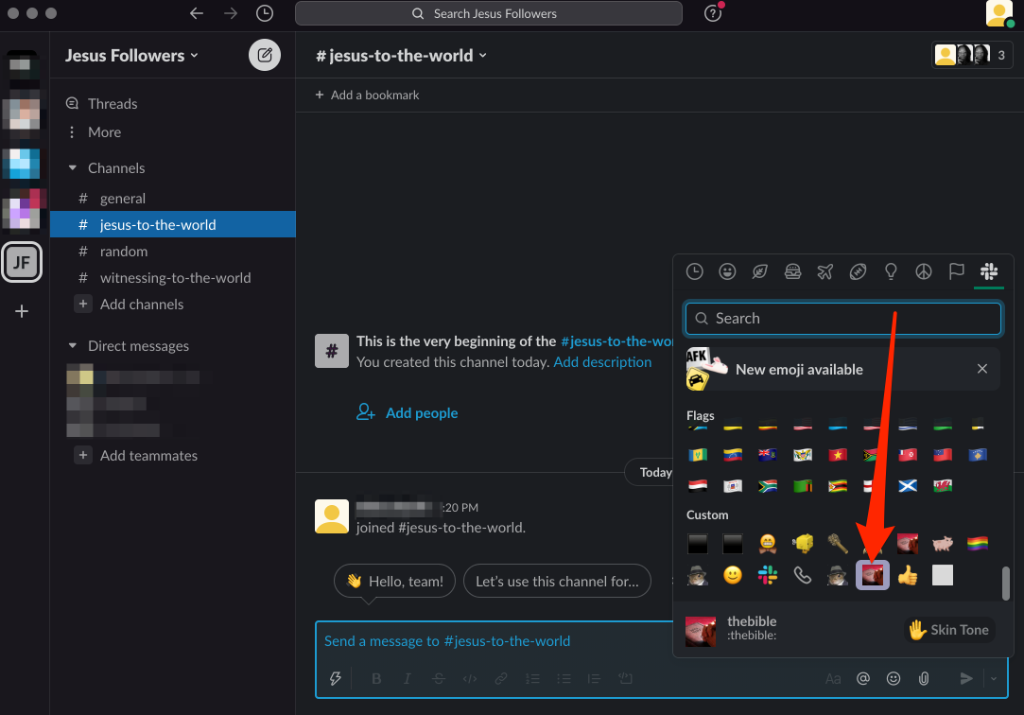
Megjegyzés: A Slack mobilalkalmazásból nem készíthet egyéni hangulatjeleket, de hozzáférhet az Ön által létrehozott egyéni hangulatjelekhez számítógépén a mobileszközéről.
Egy Slack egyéni hangulatjel törlése
Ha már nem tetszik az Ön által készített hangulatjel, törölheti gyorsan a Slacken keresztül.
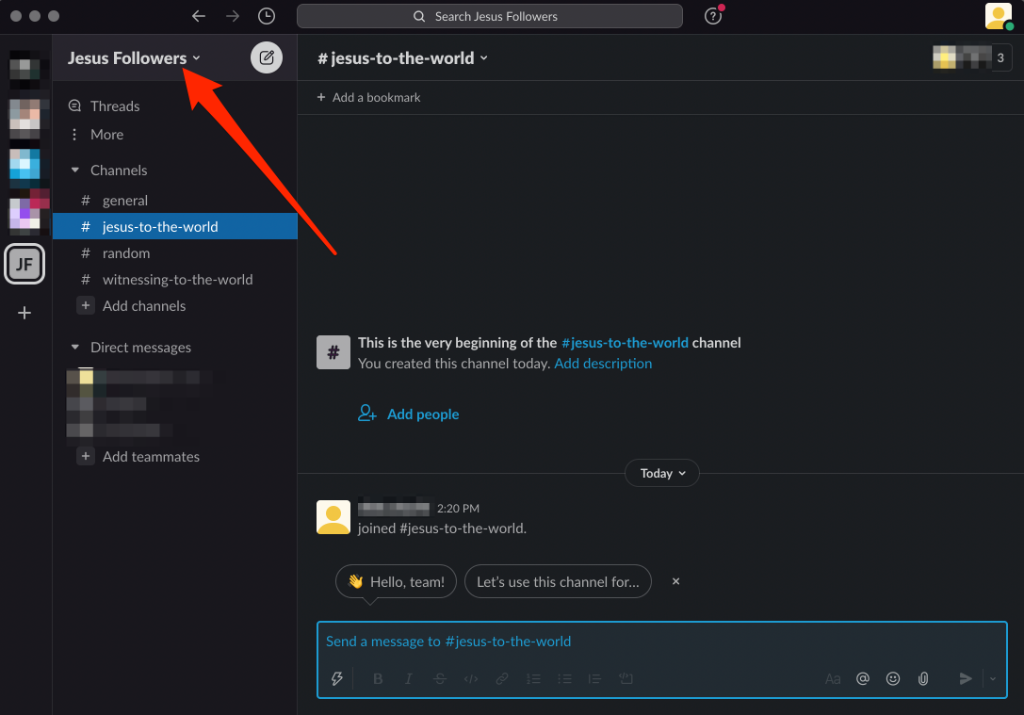
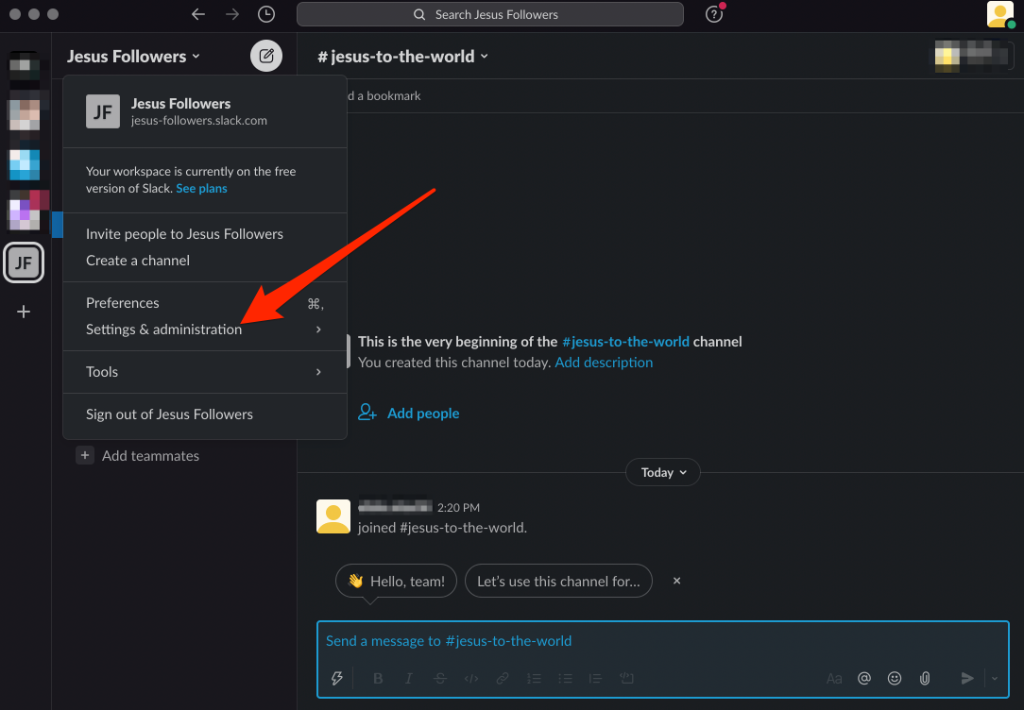
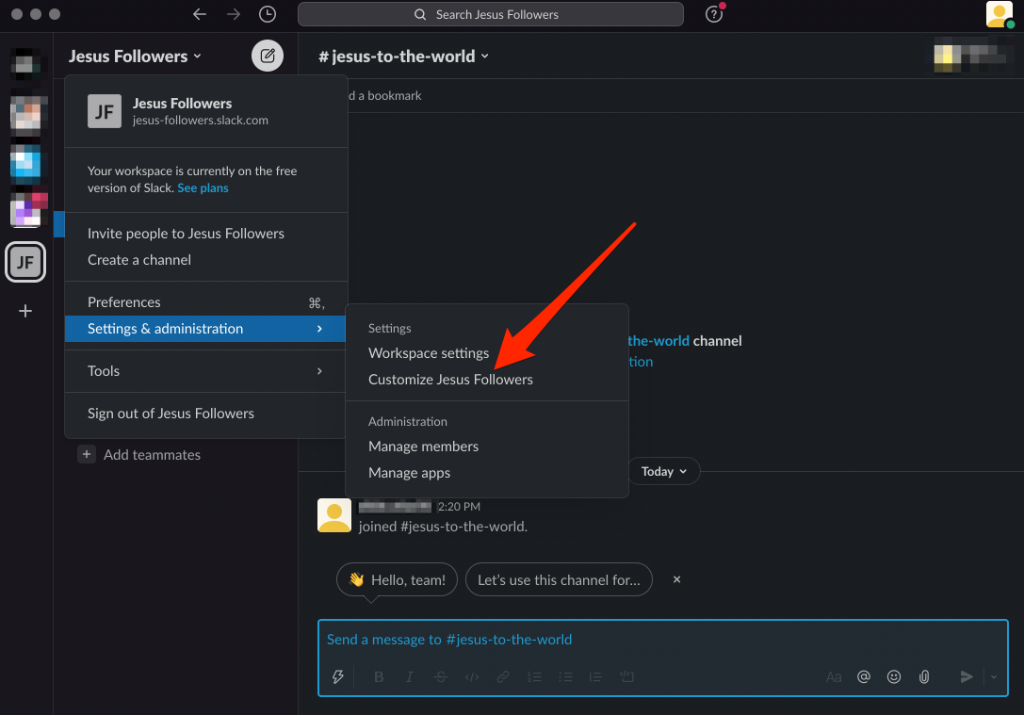
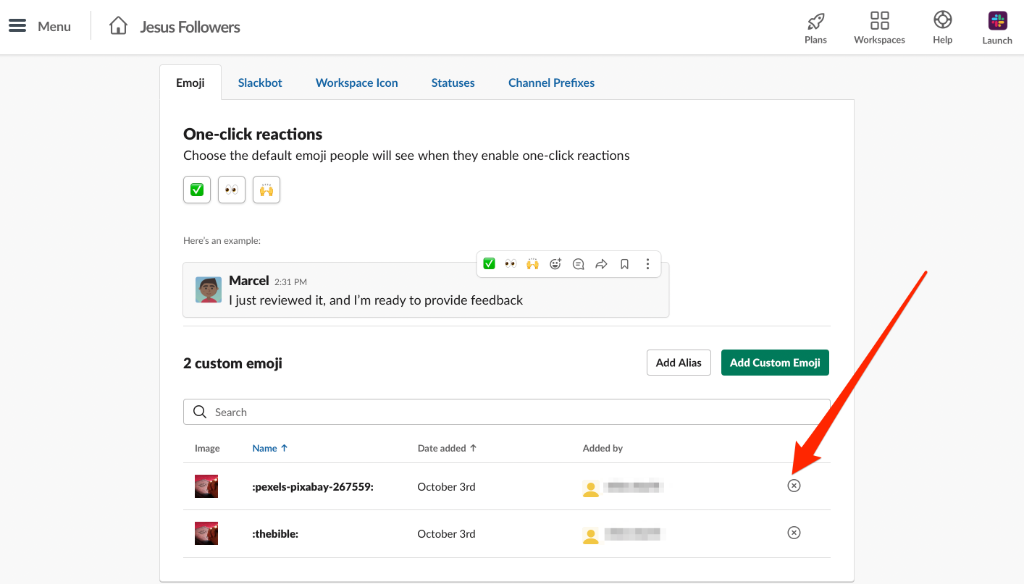
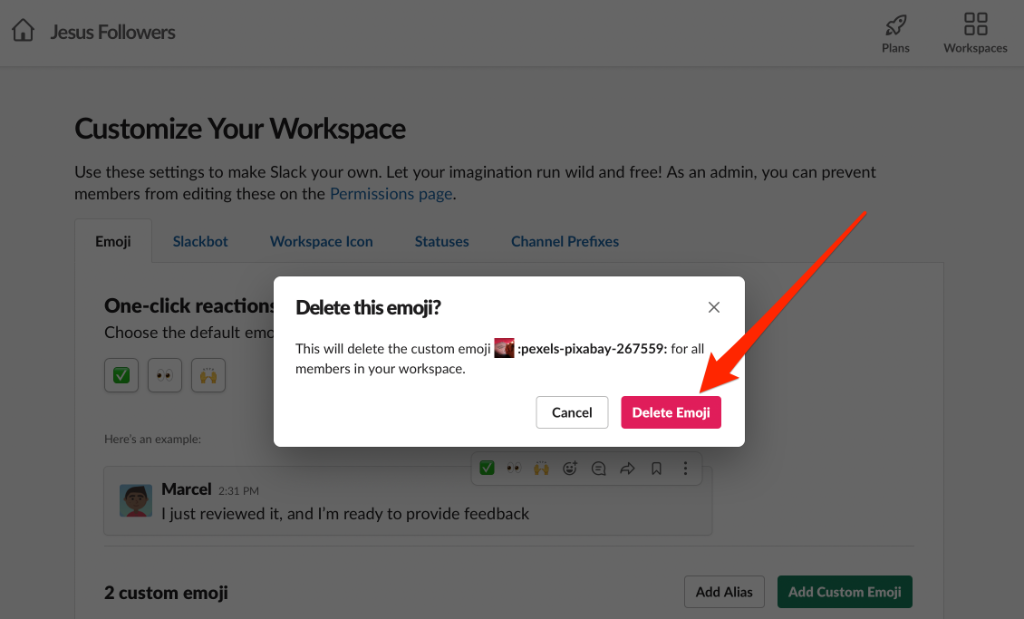
Megjegyzés: Csak a munkaterület-tulajdonosok és rendszergazdák törölhetik az egyéni Slack hangulatjeleket. A tagok csak azokat az egyéni hangulatjeleket törölhetik, amelyeket hozzáadnak a munkaterülethez.
Hogyan találhattok Slack egyéni hangulatjeleket
Ha nem szeretne saját hangulatjeleket létrehozni egyéni Slack hangulatjelek, megkeresheti a mások által már létrehozott hangulatjeleket, és használhatja őket a munkaterületen.
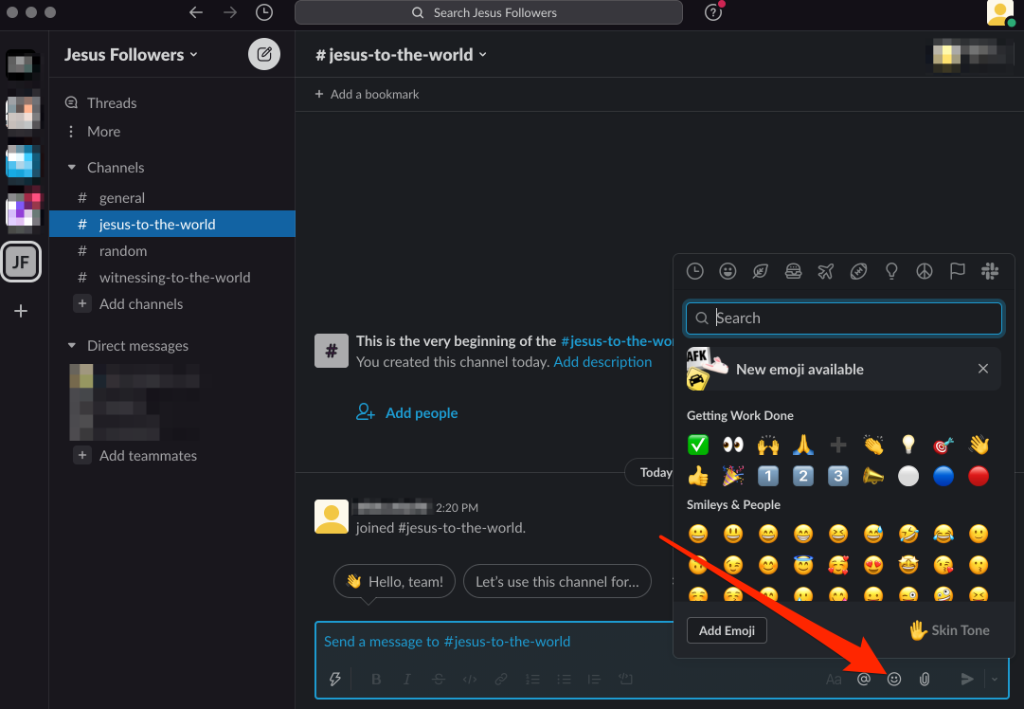
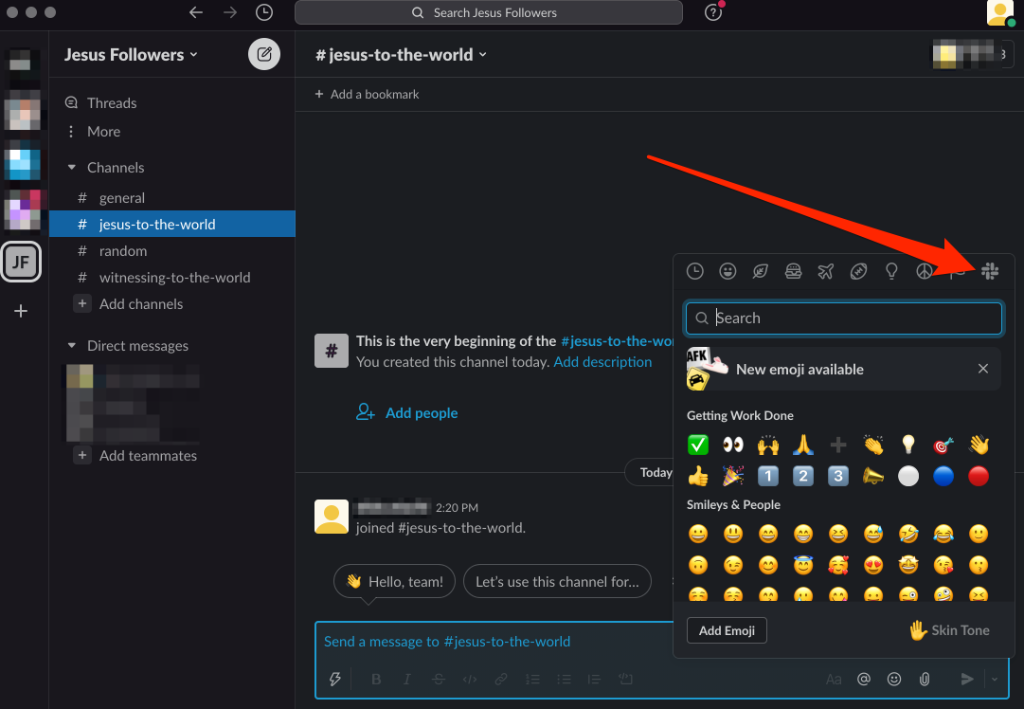
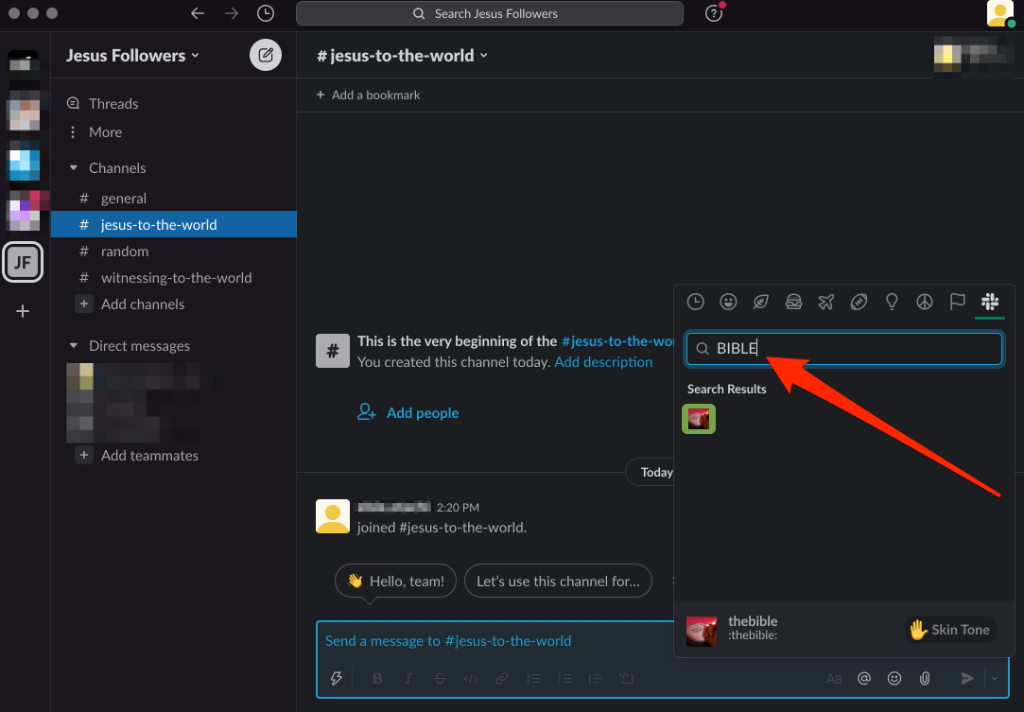
Ha gyorsan szeretne hangulatjelet beszúrni az üzenetbe, írja be: kettőspont az emoji neve előtt és után (szóközök nélkül). Így nem kell megnyitnia a hangulatjelválasztó menüt.
Egyéni Slack hangulatjel-csomag hozzáadása
Ha több egyéni hangulatjelet szeretne a munkaterületéhez, hozzáadhat egyéni Slack hangulatjelek egész készletét, más néven hangulatjel-csomagok. Ezek a csomagok meghatározott témákat szem előtt tartva készültek, és testreszabott lehetőségeket kínálnak a csapat kommunikációjának javítására a Slackben.
Például használhatja a Hybrid Work csomagot a csapat állapotjavaslatainak testreszabásához távoli munka közben.
Megjegyzés: Egyéni Slack hangulatjel-csomagokat csak a munkaterület-tulajdonosok, rendszergazdák és engedéllyel rendelkező tagok hozhatnak létre.
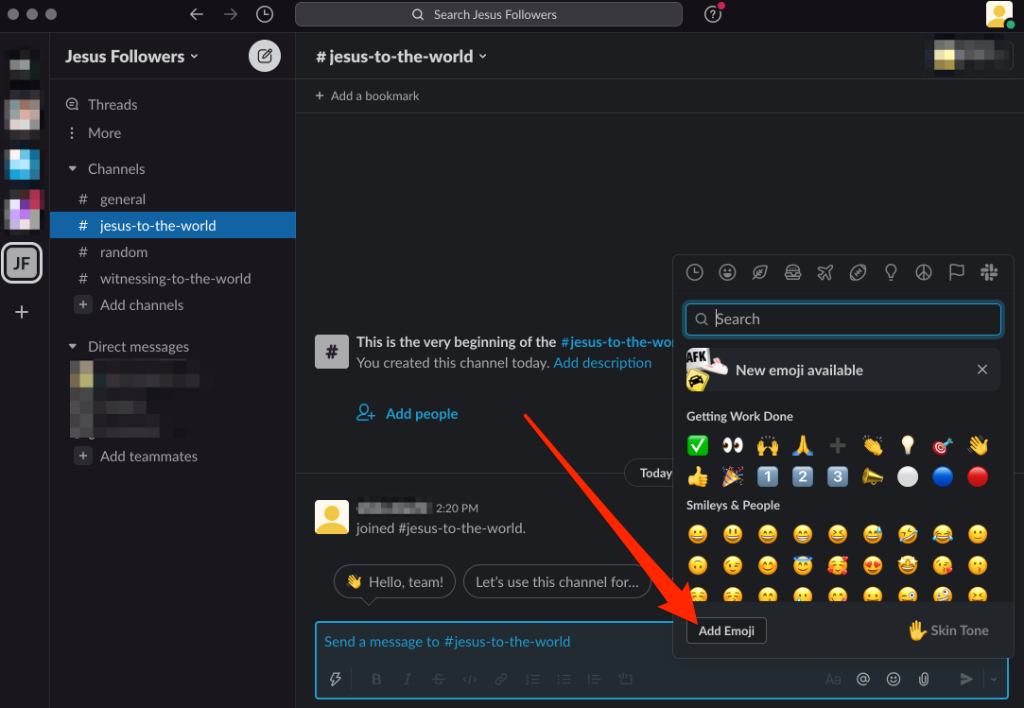
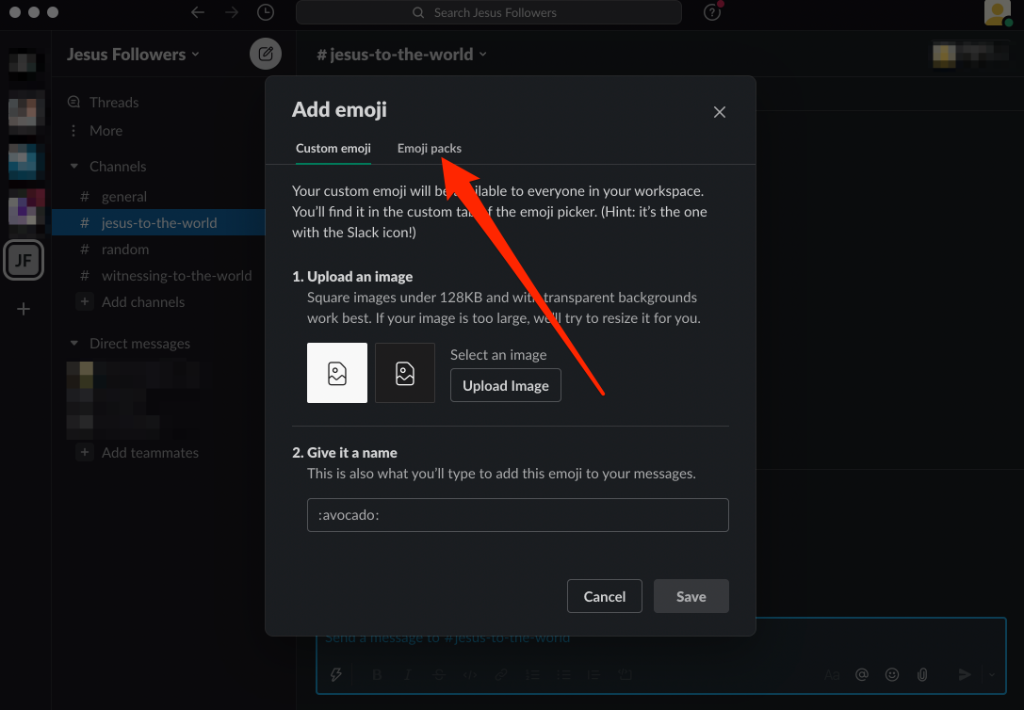
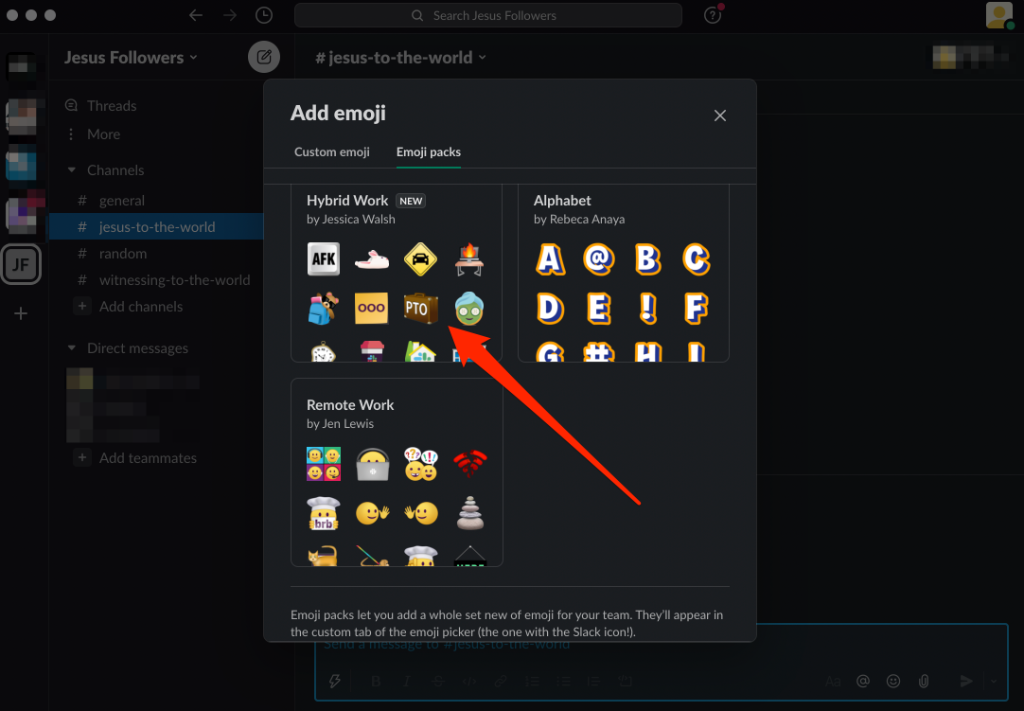
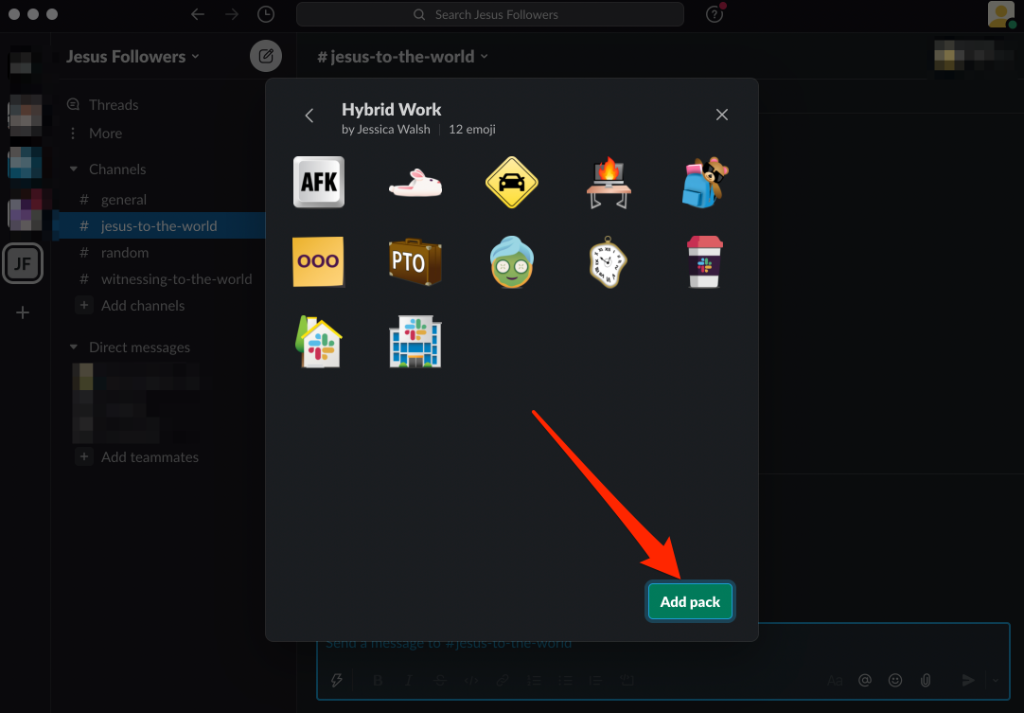
Az egyéni Slack hangulatjel-csomagok eltávolítása
Az egyéni Slack hangulatjel-csomagokat eltávolíthatja a munkaterületről, ha Ön a munkaterület tulajdonosa vagy admin.
Megjegyzés: Nem távolíthat el egyéni Slack hangulatjeleket egy hangulatjel-csomagból.
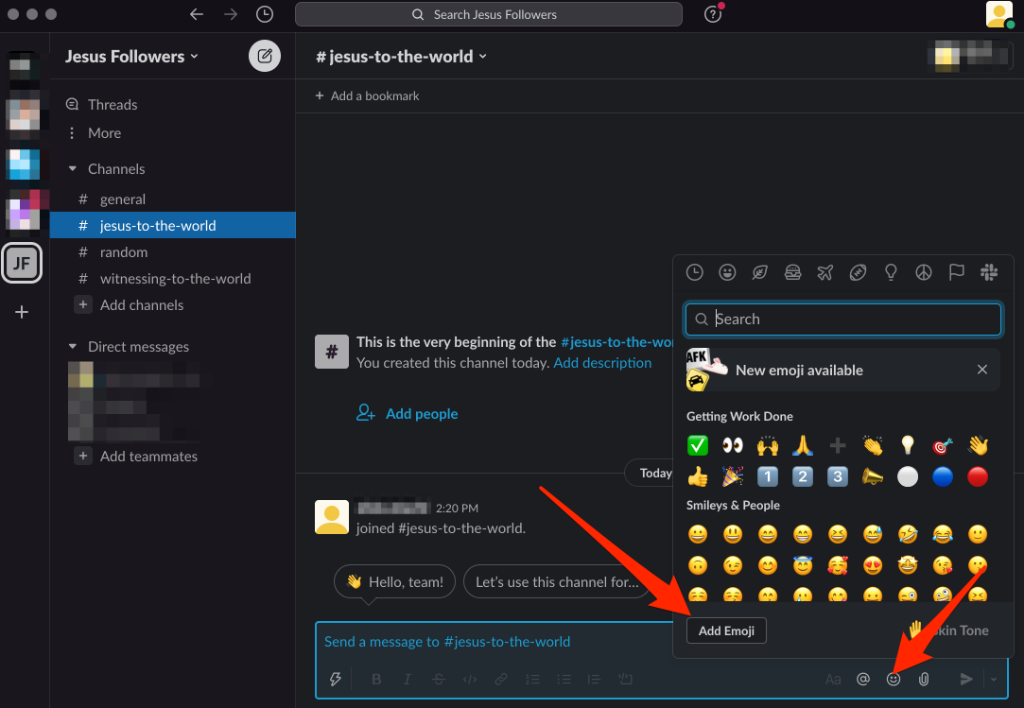
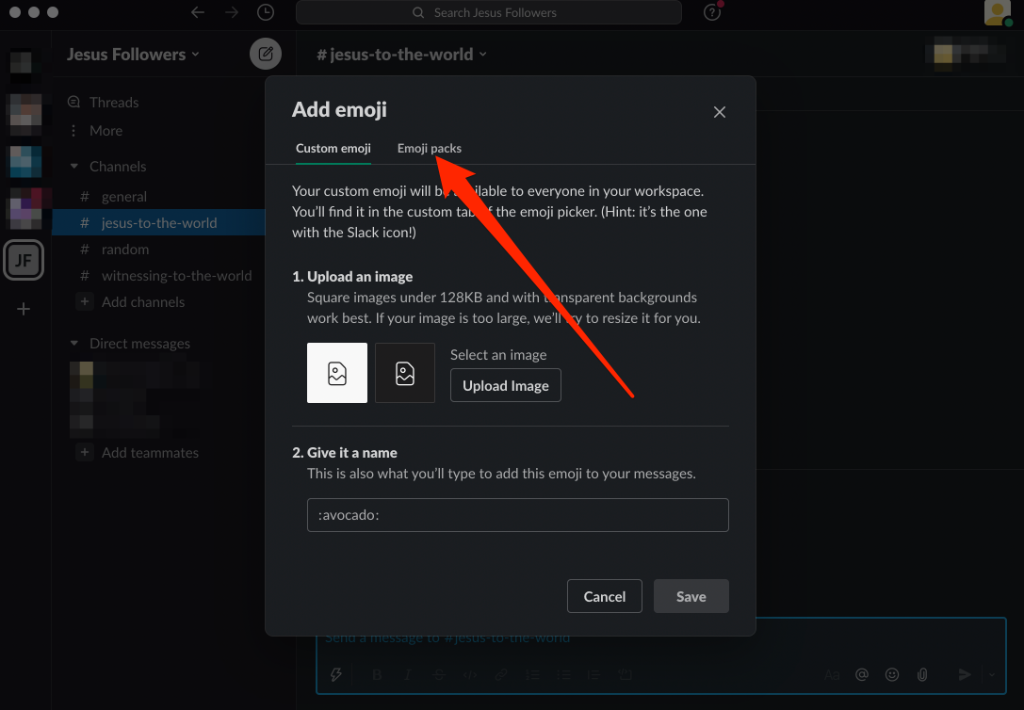
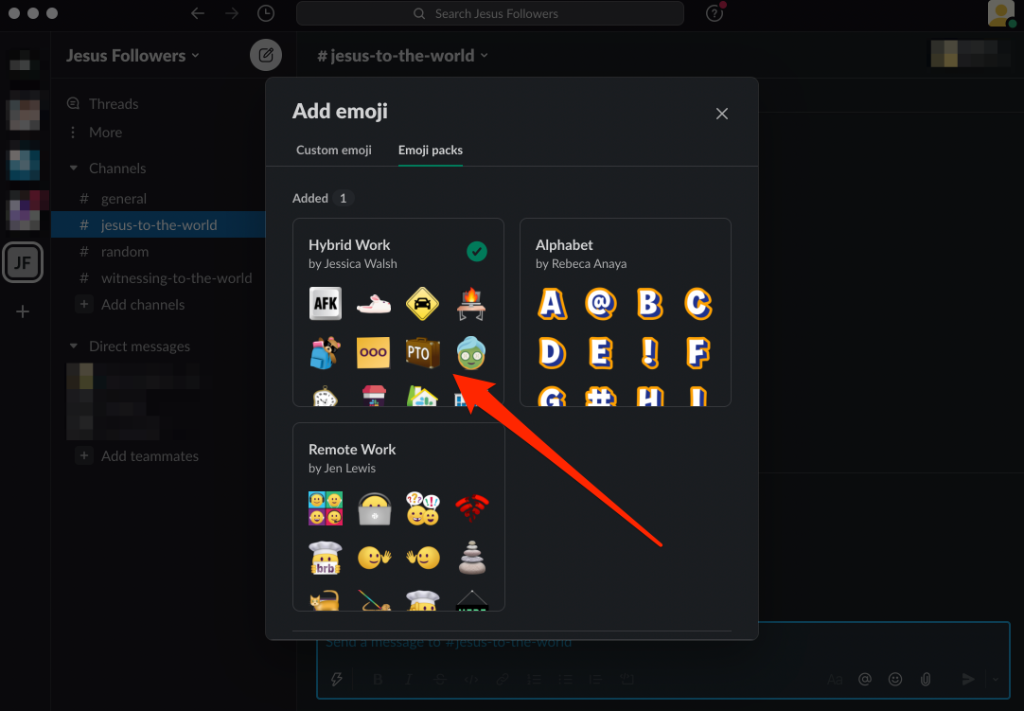
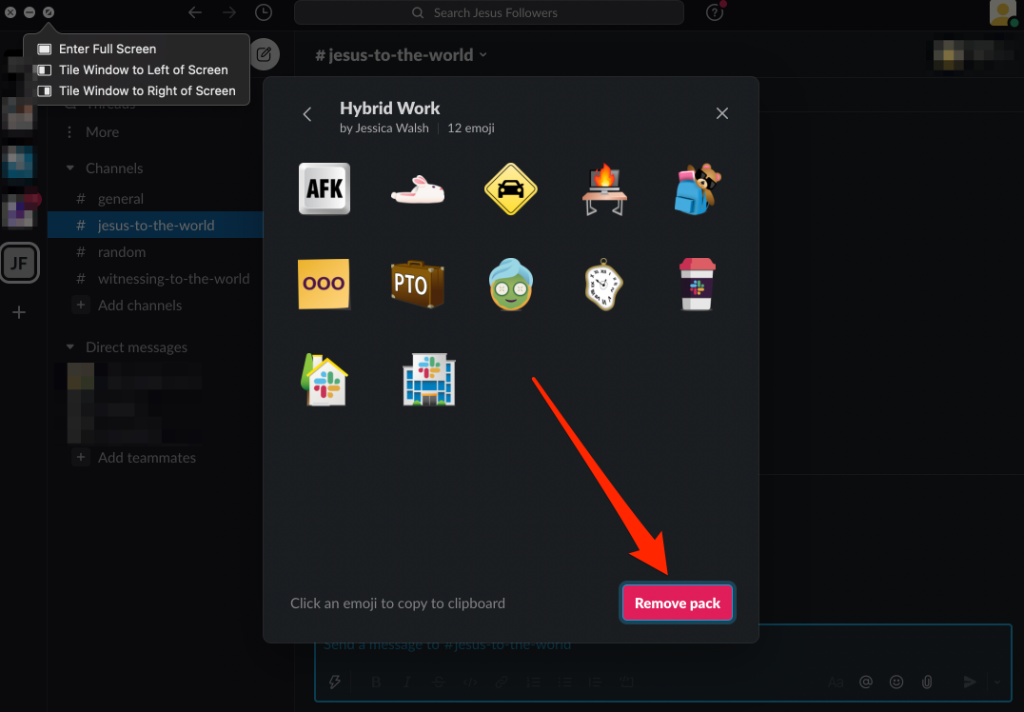
Készítsen hangulatjelet minden helyzethez
Reméljük, most már mindent tud, amire szüksége van az egyéni Slack hangulatjelek hozzáadásához és használatához.
Tekintse meg útmutatóinkat további Laza tippek és trükkök -ért, hogy felfrissítse a Slack-ismereteket, valamint a legjobb Slack botok a Slack csatornádhoz -et, hogy a legtöbbet hozza ki munkaterületéből.
Hasznos volt ez az útmutató? Tudassa velünk a megjegyzések részben.